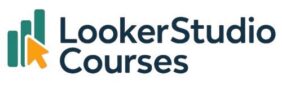La conversión de divisas en Looker Studio es esencial cuando estás creando dashboards para audiencias internacionales. En lugar de generar múltiples gráficos para cada moneda, puedes usar un parámetro que permita al usuario seleccionar una moneda (como £, € o $), y convertir dinámicamente métricas como ingresos o beneficios utilizando campos calculados.
En este tutorial, te guiaré paso a paso para añadir conversión de divisas en Looker Studio, utilizando el conjunto de datos de Superstore Products como ejemplo. Al final, los usuarios podrán seleccionar su moneda preferida, y las métricas de ingresos se actualizarán automáticamente con tipos de cambio fijos o en tiempo real.
🔧 Paso 1: Crea un parámetro de selección de moneda
Primero, crea un parámetro que permita a los usuarios elegir entre distintas monedas:
- En Looker Studio, ve a Recurso > Gestionar las fuentes de datos añadidas > Editar tu fuente de datos.
- Haz clic en Añadir un parámetro.
- Nómbralo:
Moneda seleccionada - Establece el Tipo de dato en
Texto. - Establece los Valores permitidos en:
- Lista de valores:
- USD
- EUR
- GBP
- Lista de valores:
- Elige un valor por defecto, por ejemplo:
USD. - Haz clic en Guardar.
¡Ya tienes un selector de moneda que puedes mostrar como lista desplegable para los usuarios!
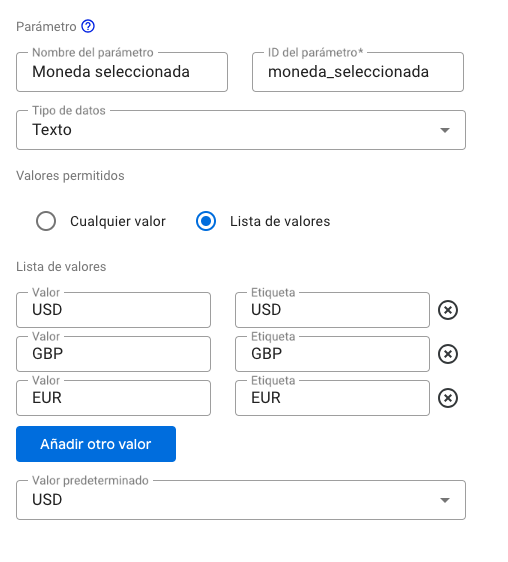
🧮 Paso 2: Añade un campo de tipo de cambio
Ahora vamos a crear un campo calculado que aplique el tipo de cambio correcto según la moneda seleccionada. Supongamos que la moneda base es el dólar estadounidense (USD).
- Ve a Recurso > Gestionar las fuentes de datos añadidas > Editar tu fuente de datos.
- Haz clic en Añadir un campo > Añadir campo calculado.
- Nómbralo:
Tipo de cambio - Usa esta fórmula:
CASE
WHEN Moneda seleccionada = "USD" THEN 1
WHEN Moneda seleccionada = "EUR" THEN 0,91
WHEN Moneda seleccionada = "GBP" THEN 0,78
ELSE 1
END💡 Para mantener actualizada la conversión de divisas en Looker Studio, puedes cambiar los valores manualmente o conectarlos a una hoja de cálculo de Google con tipos de cambio en tiempo real si lo prefieres (prueba GOOGLEFINANCE).
📊 Paso 3: Crea un campo de ingresos convertidos
Ahora vamos a aplicar el tipo de cambio a una métrica monetaria. En este caso, usaremos Ingresos brutos del conjunto de datos Superstore Products.
- Añade otro campo calculado.
- Nómbralo:
Ingresos brutos - Usa esta fórmula:
Ingresos brutos * Tipo de cambio¡Listo! Este nuevo campo reflejará el valor en la moneda seleccionada, permitiendo una conversión de divisas en Looker Studio de forma dinámica.
🎛️ Paso 4: Añade un control desplegable para la moneda
Para que los usuarios puedan seleccionar la moneda en el informe:
- Haz clic en Añadir control > Lista desplegable.
- En el panel de configuración a la derecha:
- Establece el Campo de control como
Moneda seleccionada.
- Establece el Campo de control como
- Coloca el control en la parte superior del informe.
Luego, añade un gráfico que utilice la métrica calculada Ingresos convertidos. Por ejemplo, puedes crear una tabla con ID de como dimensión e TransacciónIngresos convertidos como métrica.
Ahora los usuarios pueden seleccionar su moneda preferida, y todos los gráficos que usen Ingresos convertidos se actualizarán instantáneamente.
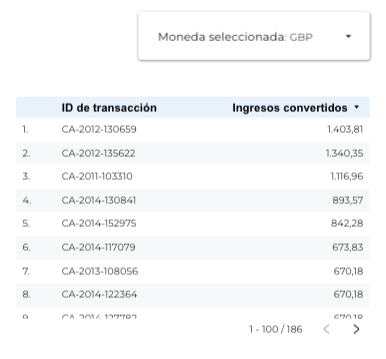
💡 Opcional: Añadir el símbolo de moneda dinámico
Si quieres que los gráficos muestren el símbolo correcto (£, € o $), puedes:
- Crear un campo calculado como este:
CASE
WHEN Moneda seleccionada = "USD" THEN "$"
WHEN Moneda seleccionada = "EUR" THEN "€"
WHEN Moneda seleccionada = "GBP" THEN "£"
ELSE "$"
END
- Muestra este campo junto a tu métrica en tablas o encabezados.
✅ Conclusión
Añadir conversión de divisas en Looker Studio con parámetros es una excelente forma de localizar tus dashboards y hacerlos más amigables para usuarios internacionales. Con un simple desplegable y algunos campos calculados, puedes permitir a los usuarios:
- Ver ventas o ingresos en su moneda local
- Comparar resultados entre países
- Evitar la duplicación de gráficos para cada divisa
Esta técnica no solo funciona con Ingresos brutos, también puedes aplicarla a cualquier otra métrica financiera, como Ingresos netos, Precio total o incluso márgenes de beneficio calculados.
❓Preguntas frecuentes sobre conversión de divisas en Looker Studio
-
¿Puedo usar tipos de cambio en tiempo real en Looker Studio?
Sí. Puedes conectar una hoja de Google con tipos de cambio diarios usando una fuente externa como como GOOGLEFINANCE.
-
¿Qué pasa si mi moneda base es GBP o EUR?
Simplemente ajusta la lógica de la fórmula de conversión para que tu moneda base (por ejemplo, GBP) tenga un factor de 1, y las demás se conviertan en función de esa.
-
¿Puedo mostrar símbolos de moneda dentro de los gráficos?
Actualmente no se puede cambiar el formato numérico dinámicamente. Tendrás que mostrar el símbolo como un campo adicional en una tabla o incluirlo en el título del gráfico.
-
¿Funciona esta conversión en cuadros de resultados (scorecards)?
¡Sí! Solo tienes que usar el campo
Ingresos convertidosen cuadros de resultados, series temporales, gráficos de barras o cualquier otro. El valor reflejará la moneda seleccionada.